Android 및 iOS에서 Gboard가 작동하지 않는 문제를 해결하는 방법
Gboard 는 iOS 및 Android(iOS and Android) 기반 기기 모두에서 사용할 수 있는 Google 의 키보드 앱 입니다. (keyboard app)기본 키보드(default keyboard) 를 대체하며 새로운 Gboard 키보드 에서 바로 다양한 (Gboard keyboard)Google 기능 에 액세스할 수 있습니다 . 이 앱을 한동안 사용해 왔다면 Gboard 가 가끔 작동하지 않는 것을 발견했을 것입니다.
때때로 Gboard 키보드 앱(Gboard keyboard app) 이 갑자기 다운되거나 완전히 로드되지 않는 등의 문제가 발생할 수 있습니다. 문제가 발생한 경우 문제를 해결하고 Gboard 가 제대로 작동하도록 할 수 있는 몇 가지 방법이 있습니다.

Android에서 Gboard가 작동하지 않는 문제 수정(Fix Gboard Not Working On Android)
Gboard 가 Android 기기(Android device) 에서 작동하지 않는 경우 여러 가지 방법으로 문제를 해결할 수 있습니다.
Android 기기 다시 시작(Restart Your Android Device)
주어진 시간에 Android 기기(Android device) 의 백그라운드에서 여러 앱과 프로세스 가 실행됩니다. (apps and processes)때로는 이러한 프로세스 중 일부가 Gboard의 기능을 방해하여 키보드 앱(keyboard app) 이 오작동하는 원인이 됩니다.

One of the ways to fix these minor issues on your phone is to reboot your phone. Rebooting restarts all the apps and processes that were running on your phone and allows your phone to repair itself.
Clear Keyboard’s Cache Files
Like many apps, Gboard uses cache files so it can serve you faster by storing important items in these files. However, cache files are often the reason Gboard isn’t working on your phone. Removing these files from your phone should fix the issue for you.
This won’t affect how the app functions as your phone will rebuild these files when you start using the app.
- On your phone, head to Settings > Apps & notifications and tap on Gboard.

- 저장소(Storage) 를 탭하고 캐시 지우기(Clear Cache) 버튼을 선택합니다 .

다른 모든 키보드 비활성화(Disable All Other Keyboards)
Android 는 기기에서 여러 키보드를 활성화한 상태로 유지하므로 버튼을 탭하여 키보드 간에 전환할 수 있습니다. 그러나 이로 인해 충돌이 발생하고 Gboard 가 작동하지 않는 경우가 있습니다.
Gboard 를 제외한 모든 키보드를 비활성화 하면 문제가 해결됩니다.
- 휴대전화 에서 Settings > System > Languages & input가상 키보드(Virtual keyboard) 를 탭합니다 .

- 다음 화면에서 키보드 관리(Manage keyboards) 를 탭합니다 .

- Gboard 를 제외한 모든 키보드의 토글을 OFF 위치로 돌립니다.
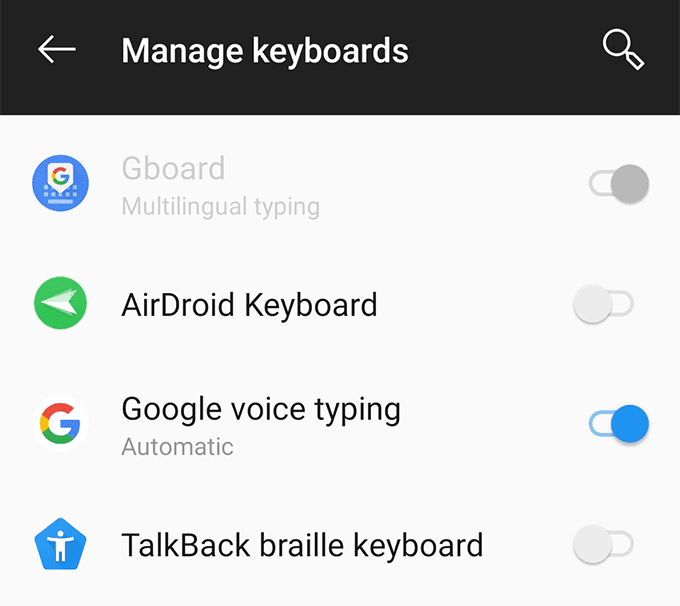
복구 모드에서 캐시 파티션 지우기(Wipe Cache Partition In Recovery Mode)
전화기 의 캐시 파티션 은 임시 시스템 파일을 저장합니다. (cache partition)이러한 파일에 문제가 있는 경우 기기에서 Gboard 가 작동하지 않을 수 있습니다. 운 좋게도 이 파티션의 데이터를 지우고 장치에서 문제가 있는 파일을 제거할 수 있습니다.
Gboard 앱(Gboard app) 이 작동하는 방식이나 휴대전화가 작동하는 방식은 변경 되지 않습니다.(t change)
- (Reboot)Android 기기(Android device) 를 복구 모드 로 (recovery mode)재부팅 합니다 .
- 기본 복구 모드 화면 에서 (recovery mode screen)캐시 파티션 삭제(Wipe cache partition) 옵션을 탭 합니다 .
Play 스토어에서 Gboard 다시 설치(Reinstall Gboard From The Play Store)
아무 것도 작동하지 않으면 최후의 수단은 Gboard 앱 을 삭제하고 (Gboard app)Play 스토어(Play Store) 에서 다시 설치하는 것 입니다. 이렇게 하면 앱과 앱과 연결된 파일이 제거됩니다. 앱에 문제가 있는 파일이 있는 경우 이를 제거합니다.
- 보유하고 있는 키보드가 Gboard뿐인(Gboard) 경우 Play 스토어(Play Store) 에서 보조 키보드 앱(keyboard app) 을 설치합니다 .
- 휴대전화 에서 Settings > System > Languages & input > Virtual keyboard키보드 관리(Manage keyboards) 를 탭합니다 .
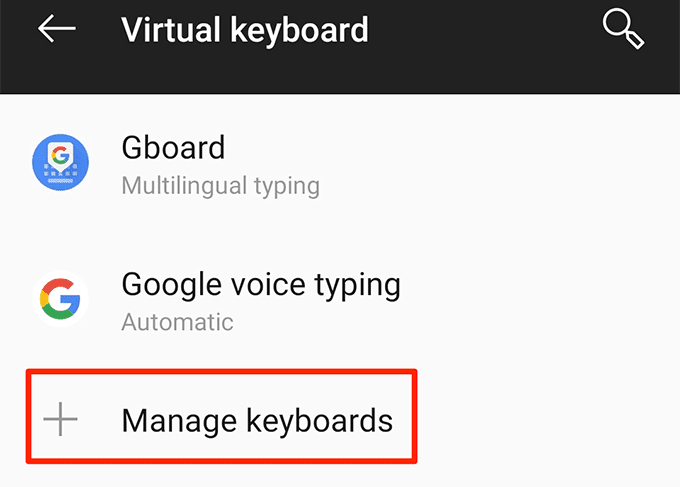
- 새로 설치된 키보드 앱(keyboard app) 의 토글을 켭니다 .
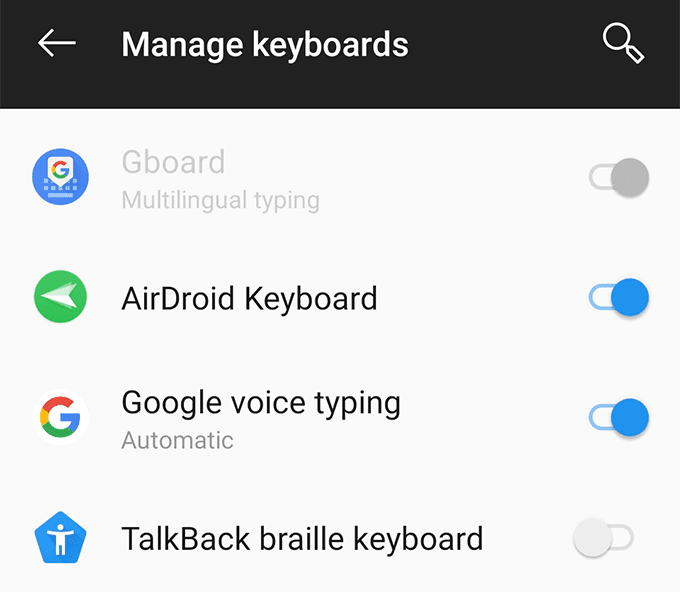
- 설정(Settings) 으로 돌아가서 앱 및 알림(Apps & notifications) 과 Gboard 를 차례로 탭 합니다.
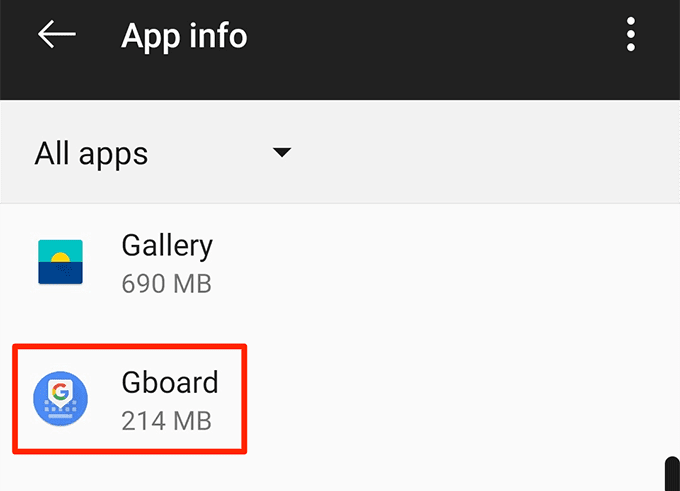
- 제거(Uninstall) 를 탭 하여 휴대전화에서 앱을 제거합니다.
- Play 스토어(Play Store) 를 실행하고 Gboard 를 검색 하여 휴대전화에 설치합니다.
Fix Gboard Not Working On iOS (iPhone/iPad)
Gboard 앱(Gboard app) 은 iOS 기반 기기에서도 오작동할 수 있습니다. 아래 방법은 iOS 기기에서 이러한 문제를 해결하는 데 도움이 됩니다.
Gboard 옆의 "null" 수정(Fix “null” Next To Gboard)
키보드 목록에서 Gboard 옆에 "null"이 표시 되는 경우 목록 에 키보드를 다시 추가하면(re-adding the keyboard) 문제가 해결됩니다.
- 설정(Settings) 앱을 실행하고 일반 을 탭한 다음 (General)키보드(Keyboard) 를 선택 합니다.
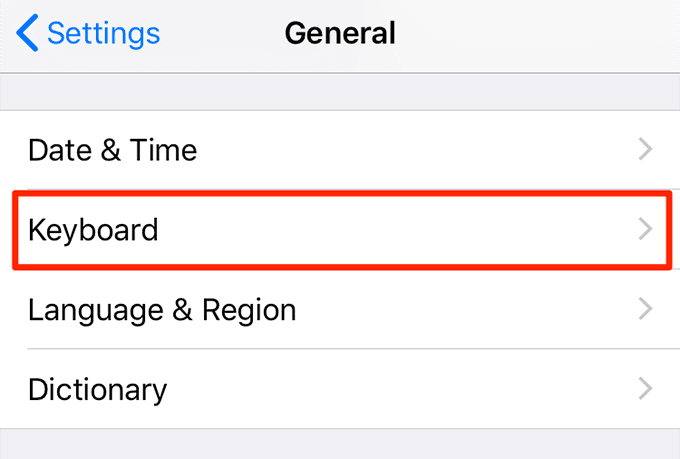
- 키보드(Keyboards) 를 탭합니다 .

- 오른쪽 상단 에서 (corner and tap)편집(Edit) 을 선택 하고 Gboard 에 대한 빨간색 기호를 탭 합니다. 그런 다음 삭제(Delete) 를 탭 하여 키보드를 제거합니다.

- 새 키보드 추가(Add New Keyboard) 를 탭합니다 .

- 목록에서 Gboard(Gboard) 를 선택 합니다.

"전체 액세스 허용" 옵션 비활성화(Disable The “Allow Full Access” Option)
Gboard 가 제공 하는 모든 기능에 액세스하려면 iPhone 또는 iPad(iPhone or iPad) 에서 전체 액세스 권한을 부여(give it full access) 해야 합니다 . 경우에 따라 Gboard 에서 모든 기능을 실행하면 키보드가 충돌하고 다른 문제가 발생할 수 있습니다.
전체 액세스 권한을 부여하는 옵션을 비활성화하면 Gboard 가 작동하지 않는 문제를 해결할 수 있습니다.
- Settings > General > Keyboard > Keyboards이동하여 Gboard(Gboard) 를 탭합니다 .

- 전체 액세스 허용(Allow Full Access) 이라는 옵션을 끕니다 .

모든 Gboard(Gboard) 기능 에 액세스할 수는 없지만 키보드는 정상적으로 작동합니다.
Gboard를 기본 키보드로 설정(Make Gboard Your Default Keyboard)
Gboard 가 보조 키보드인 경우 기본 키보드로 설정 하여 문제(default keyboard) 가 해결되는지 확인하는 것이 좋습니다.
- 설정 Settings > General > Keyboard > Keyboards 로 이동 하여 오른쪽 상단 모서리에 있는 편집(Edit) 을 탭합니다 .

- 목록 에서 (list and place)Gboard 를 끌어 목록 의 맨 위에 놓습니다.

앱 스토어에서 Gboard 재설치(Reinstall Gboard From The App Store)
위의 방법 이 효과가 없고 Gboard 가 여전히 충돌하거나 정상적으로 작동 (t work)하지(t work) 않는 경우 기기에서 제거했다가 다시 설치할 수 있습니다. 이렇게 하면 앱에 새 파일을 생성할 수 있는 새로운 기회가 주어지며 문제가 있는 파일도 제거해야 합니다.
- Settings > General > Keyboard > Keyboards 로 이동 하고 오른쪽 상단 모서리에 있는 편집(Edit) 을 탭합니다 .

- 목록에서 Gboard(Gboard) 를 삭제 합니다.

- 기기의 메인 화면 에서 Gboard 를 길게 누르고 X 아이콘을 선택하세요.

- 삭제(Delete) 를 선택 하여 기기에서 앱을 삭제합니다.

- App Store 를 열고 Gboard 를 검색 하여 기기에 설치합니다.
기기에서 Gboard(Gboard) 는 어떻게 작동하나요? Android 또는 iOS 전화 에서 문제가 발생한 적이 있습니까? 아래 의견에 알려주십시오.
Related posts
Google Search Bar Widget Missing? Android에서 복원하는 방법
이 이메일을 수신하지 때 어떻게 Fix Gmail에
Fix SSL Security Certificate Chrome의 오류 방법
Android의 Google Messages App에보기. 그것은 어떤 Good인가?
어떻게 Fix Google Drive Backup and Sync 작동하지 않음에
Google Chrome and How에서 Protection가 향상된 것은 그것을 가능하게합니다
Chrome에서 이미지가 로드되지 않는 문제를 해결하는 방법
Google Exposure Notifications COVID Protection은 무엇입니까?
Google Docs에 서명을 삽입하는 방법
Chrome에서 "err_tunnel_connection_failed"를 수정하는 방법
Google Sheets Drop Down 목록을 사용하는 방법
Gmail에서 Email를 삭제하는 방법
3 가지 방법에 Create Borders에 Google Docs
Default Google Account을 변경하는 방법
Gmail에서 Inbox Zero에가는 방법
Google "비정상적인 트래픽"오류 및 해결 방법은 무엇입니까?
7 Best Gmail Add-Ons
Chrome의 메모리 부족 오류를 수정하는 방법
Google Play 문제를 해결하는 방법
YouTube History and Search Activity을 삭제하는 방법
